Dans ce blog particulier, nous discuterons de la façon d’activer les cookies sur iPhone. Nous avons souvent entendu ce mot mais savons-nous à quoi correspondent exactement ces cookies ou vous ne connaissez que le nom mais ignorez ses utilisations. Eh bien ici, dans ce blog, nous essaierons de fournir toutes les informations pertinentes. Alors sans plus tarder, commençons.
Que sont les cookies et pourquoi sont-ils importants ?
Les cookies sont de tels fichiers qui sont créés par les sites eux-mêmes que vous visitez. Et il est créé uniquement pour améliorer l’expérience des utilisateurs, lorsqu’ils visitent le site une autre fois. Il ne fait qu’améliorer l’expérience utilisateur, mais il présente de nombreux autres avantages, tels qu’il vous fournit un contenu pertinent localement, vous permet de rester connecté et enfin, mais non le moindre, de vous souvenir des préférences de votre site. Et pour utiliser votre compte Google sur un navigateur (chrome ou safari), vous devez activer les cookies.
Mais de nombreux utilisateurs désactivent ou désactivent les cookies dans leur navigateur Web uniquement pour des raisons de sécurité et de confidentialité, mais croyez-moi, ce n’est pas du tout nécessaire. D’après l’explication ci-dessus, vous avez peut-être compris que les cookies sont extrêmement importants car ils personnalisent et rationalisent votre navigation sur le Web. Si vous avez également désactivé les cookies, ne vous inquiétez pas, ils peuvent être activés en suivant quelques étapes simples que nous avons mentionnées ci-dessous :
Comment activer les cookies sur iPhone
Étape 1 : Tout d’abord, ouvrez l’application Paramètres
Étape 2 : Ensuite, faites défiler vers le bas et appliquez “Safari”
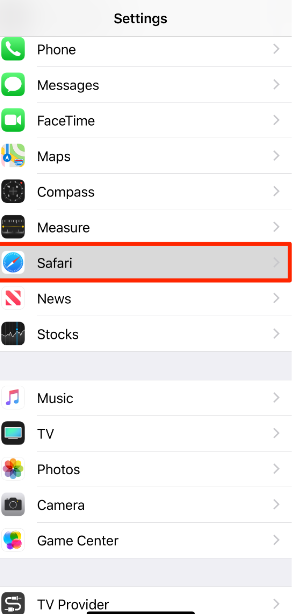
Étape 3 : Dans la section Confidentialité et sécurité, assurez-vous que « Empêcher le traçage intersite » est désactivé en faisant simplement glisser le curseur vers la gauche.
Étape 4 : Maintenant, dans la même section, assurez-vous que “Bloquer tous les cookies” est désactivé en faisant glisser le curseur vers la gauche
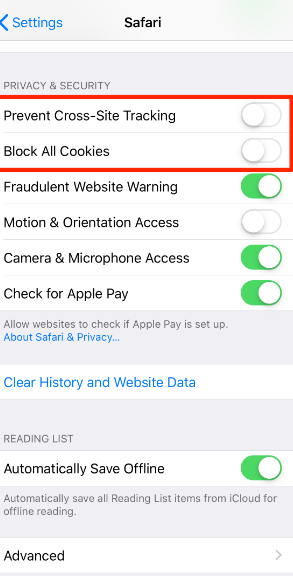
Comment autoriser les cookies tiers sur iPhone
Si vous avez installé des navigateurs tiers sur votre iPhone, vous devez savoir que les cookies sont toujours activés par défaut et qu’ils ne peuvent généralement pas être désactivés dans les applications tierces. Mais si vous souhaitez naviguer sans que des cookies ne soient stockés sur votre appareil dans des navigateurs tels que Chrome et Firefox, nous vous suggérons d’utiliser le « mode navigation privée » (dans Chrome) ou le « mode privé » (dans Firefox). Vous n’avez pas besoin d’activer les cookies car il n’y a aucun moyen de désactiver les cookies dans le mode de navigation principal.
Questions fréquemment posées !
Comment désactiver les cookies sur iPhone/iPad dans l’application Safari ?
Afin de désactiver les cookies dans l’application Safari sur votre iPhone, suivez les étapes ci-dessous :
Étape 1 : Accédez à Paramètres> faites défiler vers le bas et vérifiez Safari
Étape 2 : Faites maintenant défiler vers le bas jusqu’à ce que vous trouviez Confidentialité et sécurité

Étape 3 : Cochez l’onglet Bloquer tous les cookies (activez-le)
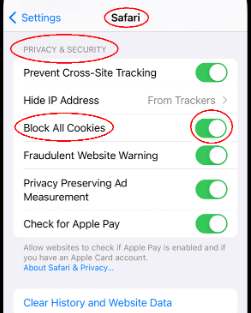
Étape 4 : Cliquez sur le bouton Effacer l’historique et les données du site Web
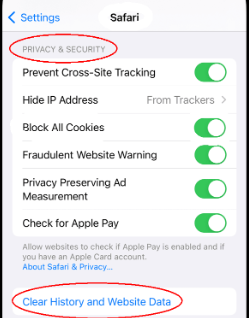
Étape 5 : Redémarrez Safari
Comment désactiver les cookies sur iPhone/iPad dans l’application Chrome ?
Suivez les étapes ci-dessous pour continuer :
Étape 1 : Ouvrez l’application Chrome> en bas à droite, cliquez sur Plus, qui est marqué par trois points, puis sur Paramètres
Étape 3 : Appuyez maintenant sur Confidentialité, puis sur Effacer les données de navigation
Etape 4 : Cliquez sur Cookies, Site Data puis décochez la case cookies
Étape 5 : Après cela, sélectionnez Effacer les données de navigation, puis appuyez sur Effacer les données de navigation
Étape 6 : Enfin, appuyez sur Terminé
Conclusion
C’est tout sur Comment activer les cookies sur iPhone et Comment autoriser les cookies tiers sur iPhone. Si vous avez aimé le blog, continuez à visiter le site pour des articles plus utiles.